Net als een Windows-computer, maakt Mac je ook geïrriteerd door de lage snelheid. Als je ook aan het brainstormen bent om de manier te vinden om je Mac zoals wij schoon te maken, dan ben je hier aan het juiste adres. In de volgende beschrijving zullen we de verschillende manieren delen om je Mac Pro, Macbook, Macbook Air, Macbook Pro, iMac, Mac mini en meer te wissen, en macOS High Sierra wordt sterk ondersteund.
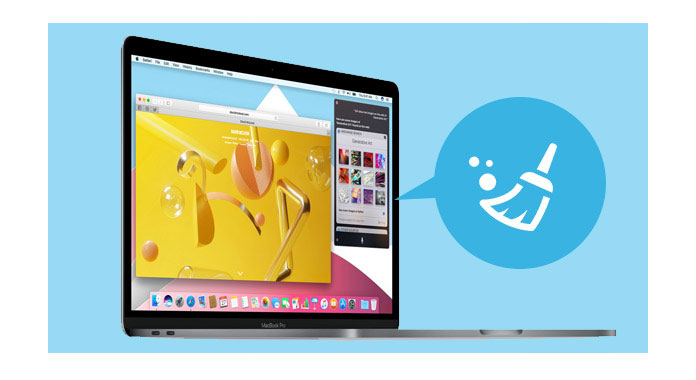
Hoewel Mac u niet de gespecialiseerde tools biedt om u te helpen uw Mac schoon te maken, kunt u toch enkele reinigingstips krijgen om het reinigingsproces zelf handmatig uit te voeren.
Desktop is de plek waar je altijd apps of bestanden plaatst. Dus het schoonmaken van dit onderdeel wordt direct en gemakkelijk.
U kunt de ongewenste bestanden of het app-pictogram in uw prullenbak plaatsen, waardoor uw bureaublad er netjes uitziet en meer ruimte vrijmaakt.
Voor de meeste mensen is de map Downloads een stortplaats waar stapels bestanden in vergeten stapels liggen. Ga naar de map "Downloads" in de "Finder"> typ schijfimage in het zoekvak> selecteer "Schijfimage" onder de kop "Soorten"> verwijder al die gedownloade DMG-bestanden die slechts ruimte in beslag nemen!
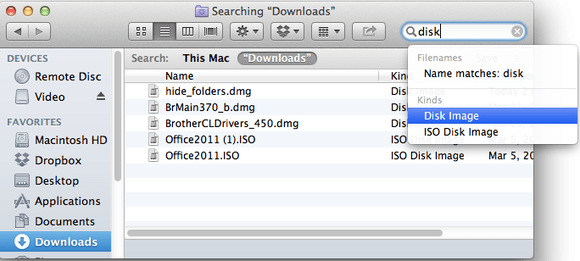
Wanneer u één e-mail ontvangt met een bijlage zoals pdf's, ePub-e-boeken, Word-documenten, afbeeldingen enz., Kunt u dubbelklikken. Als je dat precies doet, dan heb je de bijlagen opgeslagen in je Mail Downloads-map, verborgen in je bibliotheekbestand. Voor degenen die je hebt gelezen en geen bijlagen nodig hebt, ik denk dat het tijd is om ze schoon te maken.
Selecteer in de "Finder" "Go"> "Ga naar map"> Type "/Library/Containers/com.apple.mail/Data/Library/Mail Downloads" in het tekstveld om de e-maildownloads te vinden.
Als het niet werkt, gebruik dan "Spotlight"> druk op "Command-Space" om een zoekveld te zien verschijnen> typ "Mail Downloads".
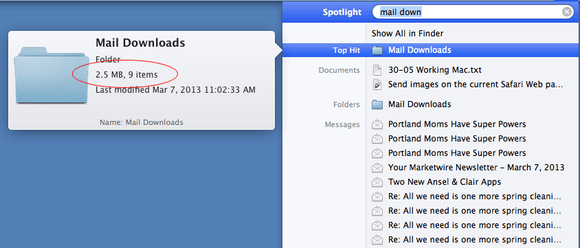
Net als webcache slaat Mac ook veel informatie op waarmee je snel toegang hebt tot de gegevens en de noodzaak om deze opnieuw uit de oorspronkelijke bron te halen, vermindert.
Selecteer in de "Finder" "Ga"> "Ga naar map"> Type "/ Bibliotheek / Caches" om de ongewenste cache te controleren en op te schonen. Maar één ding moet u opmerken dat de cachegegevens soms beschadigd kunnen raken en u moet voorzichtig zijn met het opschonen ervan.
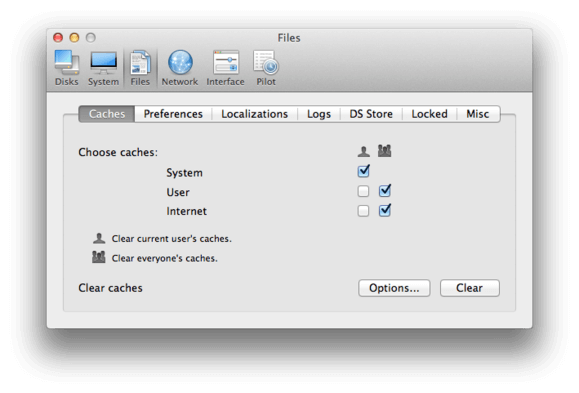
Met de bovenstaande manieren kunt u ongewenste bestanden of cache gemakkelijk opschonen, maar ze komen mogelijk niet grondig of permanent. En sommige gegevens of cache kunnen in de war raken om op te schonen of niet. Dus hier is een andere manier die u moet overwegen, om de Mac-reinigers te gebruiken om u te helpen.
#1. CCleaner - Ongewenste bestanden schoner
Link: https://www.piriform.com/ccleaner-mac
Prijs: Gratis
review:
Zoek en verwijder deze bestanden met één klik op de knop, zodat uw Mac sneller kan werken. Versnel opstarttijden met eenvoudig beheer van opstartitems.
Ruim je prullenbak, tijdelijke bestanden en mappen, gebroken rechten en meer op.
Adverteerders en websites volgen uw gedrag online met cookies die op uw computer blijven staan.
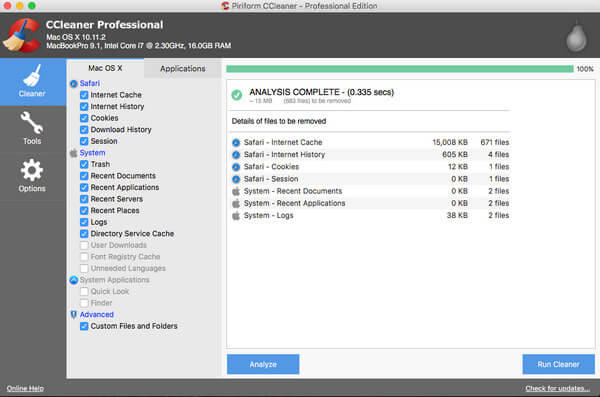
# 2. Disk Inventory X - Schijfopruimer voor Mac
Link: http://www.derlien.com/
Prijs: Gratis
review:
Disk Inventory X is een hulpprogramma voor schijfgebruik voor Mac OS X 10.3 (en hoger).
Deze Mac-software toont de grootte van bestanden en mappen op een speciale grafische manier.
De keuzelijst kan worden geopend door een menu-item te selecteren of door het contextmenu van de soort statistiek te gebruiken. U kunt naar bestanden zoeken met een iTunes-achtige zoekfunctie.
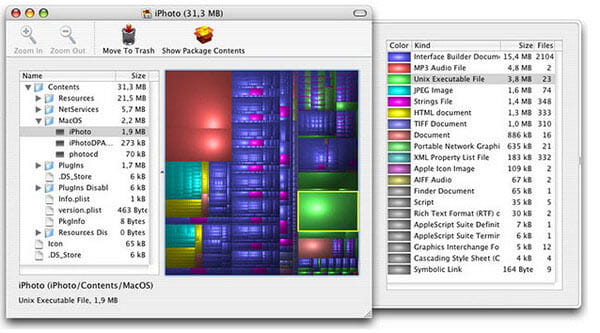
# 3. OnyX - Mac reparatie en schoner
Link: http://www.titanium.free.fr/onyx.html
Prijs: Gratis
review:
De schonere app is compatibel met zowel PowerPC- als Intel-processors voor Mac OS X 10.2 (en hoger).
Controleer de structuur van het bestandssysteem op het opstartvolume en Clean System, User, Internet, Font caches.
Herstel schijfrechten en forceer de prullenbak.
Configureer bepaalde parameters die verborgen zijn voor het systeem en voor bepaalde toepassingen.
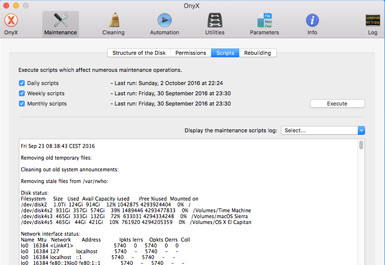
# 4. AVG Cleaner - Virusreiniger
Link: http://www.avg.com/us-en/avg-antivirus-for-mac
Prijs: Gratis
review:
Dit is de beste reiniger die in realtime werkt om niet alleen Mac-specifieke virussen en spyware te detecteren en te verwijderen, maar ook pc- en mobiele bedreigingen.
Deze app, compatibel met OS X 10.7 of hoger, ruimt verborgen rommel, logbestanden en prullenbakinhoud op.
Het resident schild draait rustig op de achtergrond.
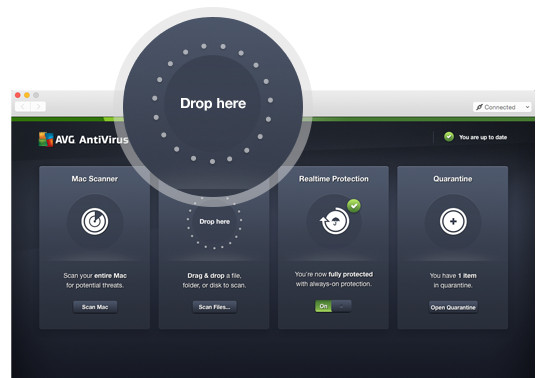
# 5. CleanMyMac 3 - Gegevens- en systeemreiniger
Link: http://cleanmymac.com/
Prijs: $39.95
review:
Deze Mac-reiniger scant elke centimeter van uw Mac en geeft elke maprommel weer in details zoals iPhoto, System, iTunes, grote bestanden, enz.
Deze app krijgt alle tools om de schijf te herstellen, RAM vrij te maken en de processor te scannen om op te schonen.
Deze reiniger ondersteunt ook het opschonen van online browsegeschiedenis, Skype-gesprekken en geschiedenis, en meer.
Je kunt de extensies, widgets, plug-ins, etc. van je Mac resetten en verwijderen.
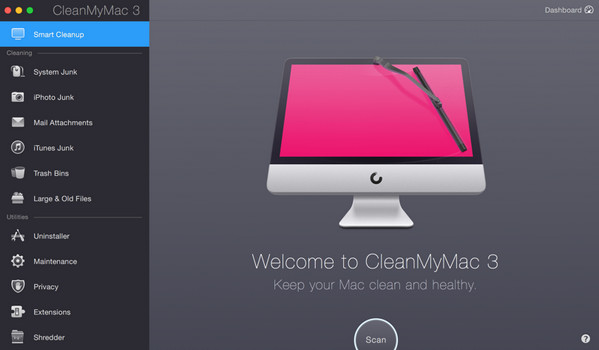
# 6. DaisyDisk - Bestandsmonitor en verwijderaar
Link: https://daisydiskapp.com/
Prijs: $9.99
review:
Deze reiniger maakt veel ruimte vrij door oude rommel te verwijderen op Mac OS X 10.10 en hoger.
De realtime bijgewerkte gegevens geven u een goed overzicht van alle aangesloten schijven, of het nu Macintosh HD, Thunderbolt-schijf, flash, netwerkopslag, enz. Is.
Het controleert de bestanden die die ruimte innemen en beëindigt ze vervolgens met extreme vooroordelen.
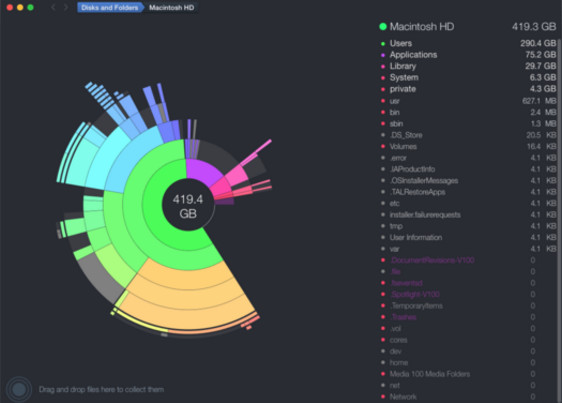
# 7. AppZapper - Eenvoudiger Mac-verwijderprogramma
Link: https://www.appzapper.com/
Prijs: $13
review:
Het scant en stelt u in staat om alle apps op uw Mac OS X 10.62 en hoger te bekijken.
Verwijder ongewenste gegevens door op de app te klikken om de ongewenste bestanden te verwijderen.
Het verzamelt en geeft een overzicht van alle gerelateerde bestanden, zodat u ze in één klap van uw harde schijf kunt verwijderen. .
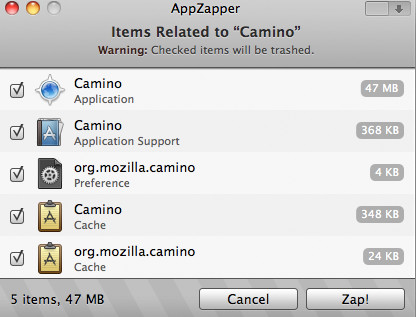
# 8. Dr. Cleaner - Geheugen en schijfreiniger
Link: https://itunes.apple.com/us/app/dr-cleaner-disk-memory-system-optimizer/id921458519?mt=12
Prijs: Gratis
review:
Dr. Cleaner is de gratis app die geheugenoptimalisatie, schijfreiniging en systeembewaking biedt om je Mac geoptimaliseerd te houden voor de beste prestaties.
Slimme en nauwkeurige selectie voor duplicaten scannen en verwijderen op Mac met OS X 10.6.6 of hoger.
Grote bestanden en ongewenste bestanden worden gemakkelijk van je Mac verwijderd.
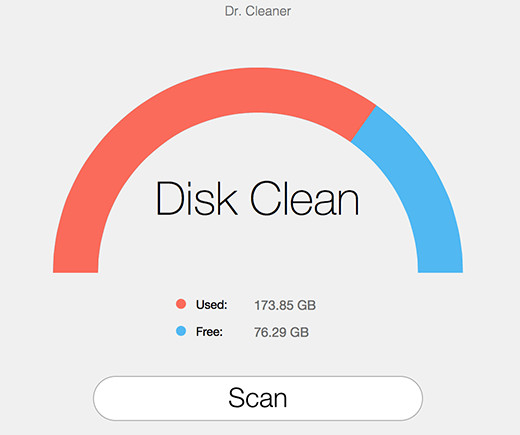
Voor iPhone-gebruikers kun je nog steeds gebruiken iPhone schoonmakers hier om je iPhone schoon te maken en te beheren.
Conclusie: inmiddels zijn de manieren om je Mac te versnellen hier gedeeld. Het maakt niet uit of je de Mac handmatig schoonmaakt of Mac-helpers gebruikt, je kunt je doel bereiken.